GarageBandユーザガイド
- ようこそ
- Touch Barのショートカット
- 用語集
- 著作権

Mac用GarageBandでムービーをプロジェクトに追加する
GarageBandでサウンドトラックを作成する間、プロジェクトのムービーファイルを表示できます。ビデオを直接編集することはできませんが、プロジェクト内の音楽、サウンドエフェクト、台詞を使って、ムービーファイルのサウンドに追加したり、サウンドを置き換えたりできます。
プロジェクトに追加できるムービーは1つのみです。フローティング・ムービー・ウインドウでムービーを開けるほか、「ムービー」トラックでムービーフレームを表示することもできます。プロジェクトを再生すると、再生ヘッドの位置に従ってムービーも再生されます。
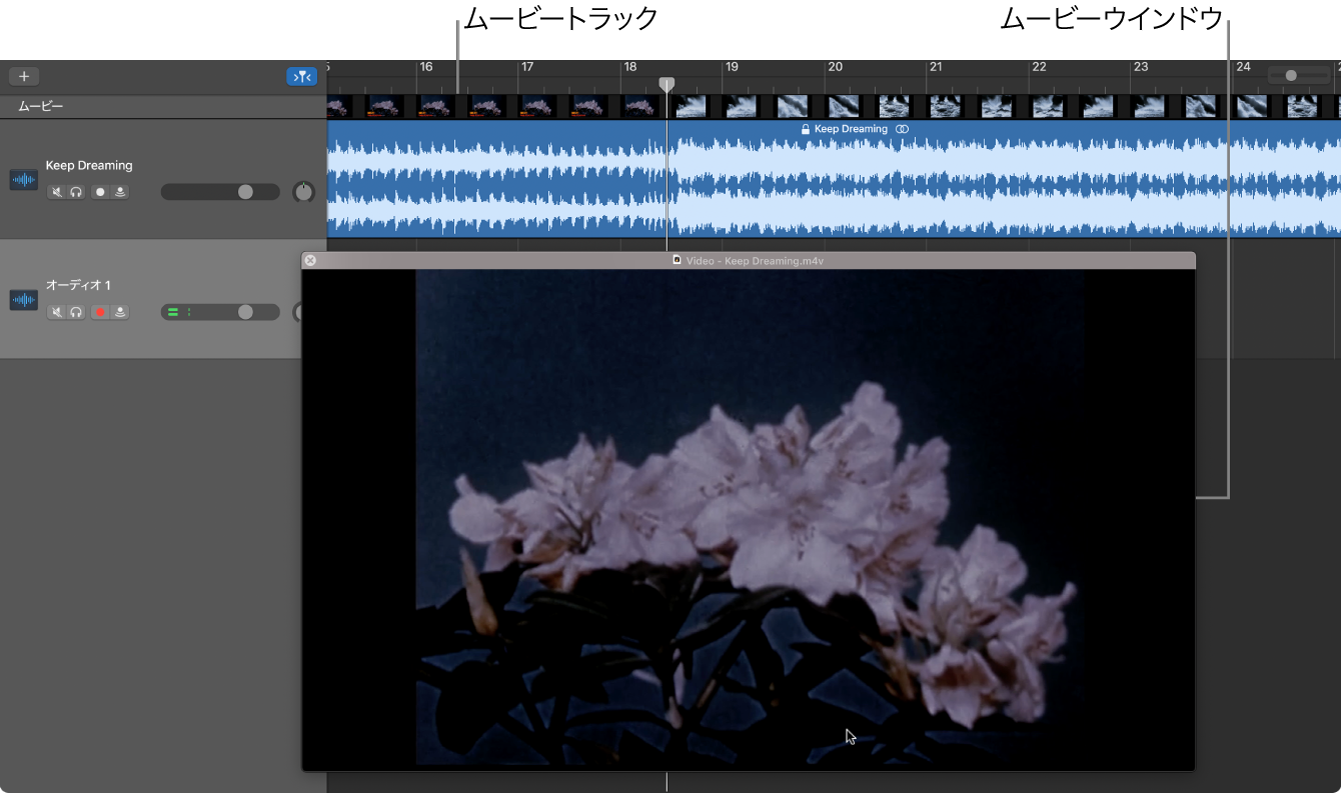
ムービーウインドウのいずれかの隅をドラッグすることによって、ウインドウの大きさを自由に変更できます。
注記: ムービーがサポートされていない形式の場合は、警告が表示されます。ムービーを別の形式に変換して開き直してください。
ムービーファイルを追加する
Mac用GarageBandで、以下のいずれかの操作を行います:
「ファイル」>「ムービーを開く」と選択します。
Mac用GarageBandで「ムービー」トラックを表示してから、「ムービー」トラックで「ムービー」の文字をクリックし、「ムービーを開く」を選択します。
ムービーファイルを選択し、「開く」をクリックします。
ムービーはプロジェクトの先頭から開始します。ムービーのオーディオは「ムービー」トラックの下にあるオーディオトラックに表示されます(「ムービー」トラックが開かれていない場合は、一番上のオーディオトラックに表示されます)。同期状態を維持するため、ムービーおよびムービーのオーディオは移動できません。
ムービーウインドウの下部にあるスライダをドラッグするか、トランスポートボタンを使用すると、ムービーの任意の位置に移動できます。再生ヘッドも対応する時間位置に移動します。
プロジェクトのムービーファイルを変更するには、「ムービーを開く」をもう一度選択し、「開く」ダイアログから新しいムービーファイルを選択します。別のムービーをプロジェクト内にドラッグすることもできます。
ムービーウインドウのサイズを変更する
Mac用GarageBandで、ムービーウインドウのいずれかの隅をドラッグします。
プロジェクトからムービーを削除する
Mac用GarageBandで、以下のいずれかの操作を行います:
「ファイル」>「ムービー」>「ムービーを削除」と選択します。
「ムービー」トラックで「ムービー」の文字をクリックし、「ムービーを削除」を選択します。